A8协同办公系统简版操作手册v10.docx
《A8协同办公系统简版操作手册v10.docx》由会员分享,可在线阅读,更多相关《A8协同办公系统简版操作手册v10.docx(19页珍藏版)》请在冰豆网上搜索。
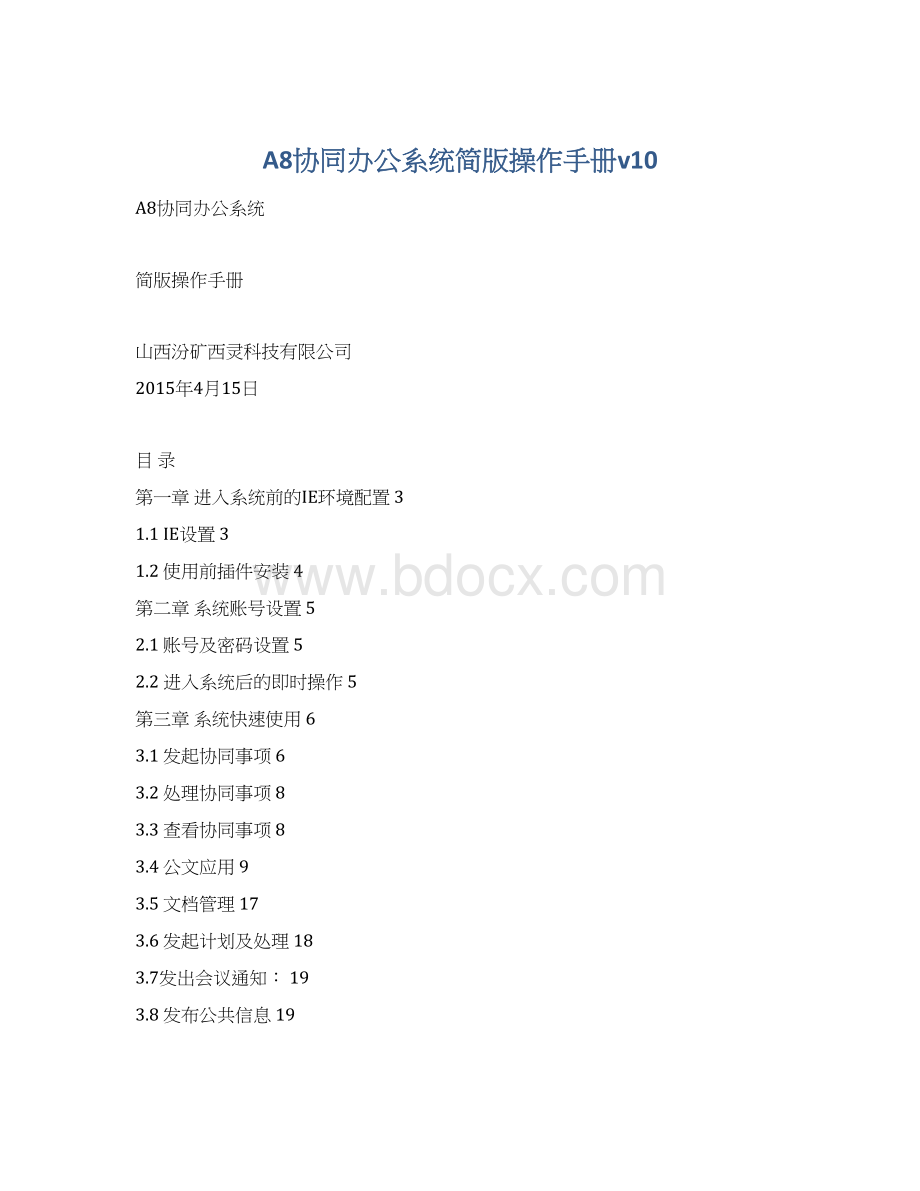
A8协同办公系统简版操作手册v10
A8协同办公系统
简版操作手册
山西汾矿西灵科技有限公司
2015年4月15日
目录
第一章进入系统前的IE环境配置3
1.1IE设置3
1.2使用前插件安装4
第二章系统账号设置5
2.1账号及密码设置5
2.2进入系统后的即时操作5
第三章系统快速使用6
3.1发起协同事项6
3.2处理协同事项8
3.3查看协同事项8
3.4公文应用9
3.5文档管理17
3.6发起计划及处理18
3.7发出会议通知:
19
3.8发布公共信息19
第一章进入系统前的IE环境配置
1.1IE设置
目前版本的系统支持浏览器为IE6,IE7,IE8,IE8,I9,IE10,IE11使用傲游,FIREFOX等其他浏览器会出现一些界面显示及模板调用方面的问题,建议使用IE版本的浏览器。
进入系统之前,需要对IE浏览器进行一些简单的设置。
第一步,需要将我们的系统站点添加进可信站点:
右键IE图标—属性—安全,如图:
第二步,点开安全选项卡下的自定义级别选项,将选项内的“ActiveX插件和控件”下的选项都选为启用或者提示,把“下载”下的选项都选为启用,点“确定”,如图:
1.2使用前插件安装
打开网页,在地址栏内输入系统IP地址,回车,页面会显示系统的登陆界面,在登陆系统之前,需要在登陆界面的右下角-辅助程序安装处安装几个小插件,如图:
点击[辅助程序安装],安装以下2个小插件:
1、IE7.0/windows控件:
解除IE7.0/XP/Vista拦截窗口对我们系统的影响。
直接运行,添加进注册表即可。
2、office插件控件:
office插件主要解决手写批注和专业电子印章浏览软件。
直接运行,可能需要下载手动安装,打通本地OFFICE和系统的通道。
第二章系统账号设置
2.1账号及密码设置
系统的账号为个人手机号码,初始密码为123456。
输入还显示密码不对的话,请与信息中心7191977联系。
2.2进入系统后的即时操作
按2.1所给的账号密码登陆进系统后,下图显示的就是个人的操作界面,需要做的第一步操作就是进到“设置-个人事务”修改密码及添加个人信息,如图:
第三章系统快速使用
3.1发起协同事项
第一步:
点击左上角菜单中“协同工作”,选择“新建事项”,出现下面输入页面,输入标题和正文信息内容,正文可以调用txt、word、excel等格式
第二步:
选择“编辑流程”点击“点击新建流程”,在选择人员的页面,选择事项的相关人员,确定流程的流转方式是串行还是并行(系统缺省设置是并行)
第三步:
点击“插入”——“本地文件”,选择文件进行上传
第四步:
点击“发送”,即完成发送
3.2处理协同事项
第一步:
当系统出现“A8新消息”的在线短信提示表示会有新的协同事项要求进行处理,直接点击消息提示就可以进行事件处理,也可以采用刷新首页,在个人首页的“待办事项”列表中会出现要进行处理的事项,点击待办事项的名字,显示事项内容。
第二步:
在页面呈现处理窗口,在输入框内填写处理意见和内容。
第三步:
点击“提交”,事项处理完毕
3.3查看协同事项
第一步:
在个人首页点击“跟踪事项”,点击事项标题,在协同页面上“流程”图标,在页面右侧呈现处理流程,处理状态分别表示:
已办;
进行中;
待办;
已阅未办。
第二步:
在协同页面上,拖动页面的竖向滚动条,在协同正文的下方呈现处理意见和处理态度
3.4公文应用
发文管理
第一步:
在个人首页-“我的模板”下直接选择公文模板。
第二步:
直接调用模板的填写好发文稿纸内容既可点“发送”。
第三步:
在跟踪事项查看已发公文
第四步:
部门主管审批,依次查看文单、正文、附件,然后在对应位置填写意见最后提交。
第五步:
文书管理,打开多级会签选择会签人员及权限,最后提交。
第六步:
签发,在待办事项打开公文,单击文单签批进行批复,最后提交。
第七步:
复核,打开待办公文,依次查看文单、正文、附件,然后文单签批,意见录入。
第八步:
编号,打开待办事项,单击文号修改进行编号。
第九步:
套红,打开待办事项,点击正文套红按钮选择套红模版,进入套红界面然后单击绿色返回按钮完成套红。
第九步:
用印,公章管理员单击签章按钮进入正文盖章界面,然后点绿色按钮返回。
签章按钮
盖章按钮
第十步:
封发,选择交部门收发员交换,将正文转成PDF,选择归档路径并提交。
公文交换
第一步:
部门公文收发员或单位公文收发员在待办事项目打开待发送文单进行发送。
第二步:
签收,待办事项打开待签收公文,依次查看公文、签收编号然后签收,如果发现公文有误可回退给送文人。
收文管理
第一步:
公文登记,在待办事项中打开进行登记,系统会弹出调用模版界面,然后选择收文模版填写办阅文件卡片最后发送。
选择收文模版
填写办阅文件卡片
第二步:
拟办,由办公室主任进行拟办交提交,提交后系统弹选人办界面,选择批示领导。
如下图:
拟办意见
选择领导
第三步:
批示,领导在意见框内批示意见,然后提交
第四步:
由发起人交由分管领导批示,操作步骤同上
第五步:
根据领导意见交由相关部门负责人承办
第六步:
办理
第七步:
归档
3.5文档管理
知识社区主要操作“个人知识中心”、“文档中心”两个部分。
在“文档中心”中,“我的文档”用户拥有全部权限,可以进行“新建”、“上传文件”、“操作”、“映射”、“发布”、“转发”等操作。
“单位文档”是由单位文档管理员创建并发配权限,用户根据分配的权限对单位文件夹进行操作。
集团文当是由集团文档管理员创建燕发配权限的。
个人知识中心主要是体现个人的阅读情况及知识动态和评论以及分享。
文档中心
个人知识中心
3.6发起计划及处理
计划的发起:
第一步:
点击一级菜单“目标管理”,选择“我的计划”,选择周计划、日计划等类型,填写计划的标题,确定计划日期,填写具体计划内容
第二步:
选择计划的主送人员,抄送人员和告知人员,主送的人员和抄送人员可以收到消息提醒,并对报来的计划进行意见回复。
告知人员只可以查看报送来的计划,不能收到消息提醒也不能进行意见回复。
第三步:
计划报送人员可以在内容下发查看主送人员回复的意见
计划的处理:
第一步:
点击一级菜单“目标管理”,选择“计划管理”,列表中会显示所有报送来的计划,选择所要批示的计划标题,可以查看具体计划内容
第二步:
点击回复“处理”按钮,主送人员和抄送人员可以给计划的报送人员进行批示,在输入框内填写具体意见。
主送的人员和抄送人员可以对报来的计划可以进行意见回复。
告知人员只可以看报送来的计划。
3.7发出会议通知:
第一步:
在一级菜单“会议管理”,选择“会议安排”,点击“新建”按钮
第二步:
会议发起人填写具体会议内容,选择会议日期和时间和与会人员及会议记录人员,点击“立即发送”。
会议发出后,所有与会人员均会收到会议信息
3.8发布公共信息
第一步:
点击一级菜单“文化建议”,选择“单位公告”、“单位调”、“单位新闻”、“单位讨论”,列表中会显示所有发布的内容
注:
发布公告、调查和新闻的人员必须经过系统管理员进行授权
第二步:
点击“发布公告”按钮,填写内容和图片,点击发布。
发布的内容在单位首页公告调查等频道可以看到